Хоста – посадка и уход в открытом грунте
Хоста – это декоративное многолетнее растение, которое ценится за красивые листья и возможность расти в тенистых, влажных уголках сада. В статье представлена информация про посадку и уход за хостой в открытом грунте, описаны самые интересные сорта для посадки в садах, на дачах, способы размножения.
Описание растения
Хосты – очень разнообразны – от гигантов, образующих раскидистые растения высотой более 1 метра до карликовых кустиков, высота которых не превышает 10 см, идеально подходящих для контейнеров или насаждений в группах. Благодаря такому разнообразию цветок хоста может украшать различные по дизайну сады.

Это многолетнее растение родом с Дальнего Востока (Китай и Япония) было очень популярно в садах Англии XIX века. Сейчас оно переживает свой ренессанс, на рынке есть огромное количество новых сортов.
Хоста – многолетник с широким спектром применения. Она ценится прежде всего как растение, предпочитающее тень, однако некоторые разновидности могут расти в полутени и даже в местах с довольно сильной инсоляцией.


Листья
Листья хост имеют разные размеры, форму и необычное разнообразие окраски.
Форма листьев бывает:
- ланцетной,
- яйцевидной,
- овальной,
- сердцевидной,
- круглой.
Цвета листьев: зеленый в различных оттенках, желтый, голубоватый, зелено-синий, белый, золотой. Эти цвета выглядят как однородные или в различных комбинациях оттенков, с темными или светлыми краями на листьях, полосами, пятнами различной интенсивности и узоров. Дополнительное преимущество этих растений – изменчивость цветов и листьев в течение сезона.
Трудно описать цвета, их различные оттенки, ширину и форму листьев, поэтому лучше взглянуть на фотографии, чтобы представить себе все разнообразие и очарование хосты.

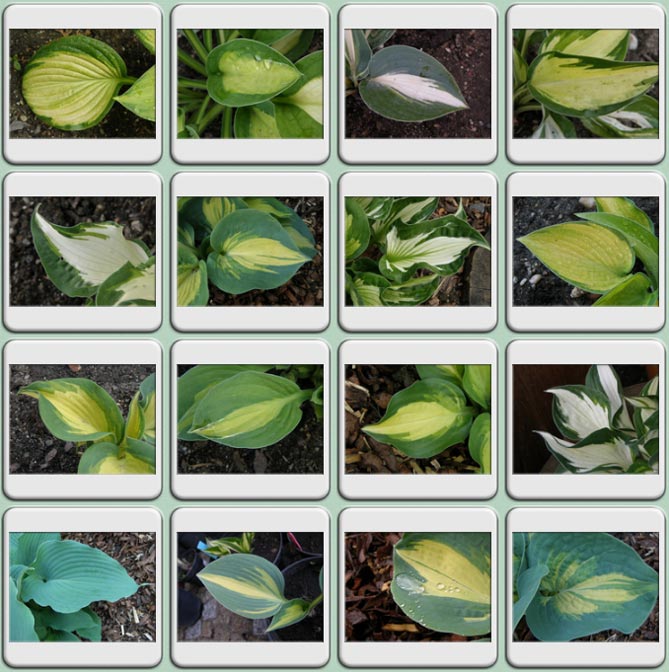
Цветы
Хосты выращивают в основном ради красивых листьев. Их цветы малозаметны и нередко затмеваются декоративными листьями. Лишь цветы некоторых сортов заслуживают внимания.
Обычно в описаниях сорта есть информация: цветки лавандовые, светло-лавандовые, почти белые. Иногда цветы, в дополнение к основному цвету, имеют интересную окраску в цвет, отличный от целого цветка. Выделяются интересные формы цветов, многие из них имеют очень приятный и интенсивный аромат.




Размер растений
В зависимости от размера хосты делят на 6 групп:
| Название | Высота хосты, см | |
| 1 | Миниатюрные | 7,5-15 |
| 2 | Маленькие | 15-30 |
| 3 | Средний размер | 30-60 |
| 4 | Большие | 60-90 |
| 5 | Очень большие | 75-90 |
| 6 | Супер большие | более 90 |
Самые маленькие кустики имеют диаметр около десяти сантиметров.

Одна из самых крупных хост – сорт «Императрица Ву» (Empress Wu). Ее высота составляет 1,5 метра размер листа достигает 45-60 сантиметров. Вид такого гиганта впечатляет.
Фото. Хоста Императрица Ву

Несколько интересных фактов о хосте
- Хосты могут расти на одном месте 100 лет, однако достигают зрелости в возрасте 6-9 лет в зависимости от сорта.
- Молодые растения часто не похожи на взрослые (имеют разную окраску, форму, текстуру листа). Это особенно актуально для голубых сортов. Молодые саженцы синих сортов в основном зеленые или слегка зелено-голубые.
- Многие сорта с зелеными листьями с желтым центром или желтыми листьями с зеленым краем (например, «Голд Стандарт», «Парадигма» (Paradigm), «Колор Глори» (Color Glory)) в начале весны полностью зеленые, под воздействием света появляется желтый цвет. Прежде чем начинать беспокоиться, что приобрели не тот сорт, стоит немного подождать.
- Нет сортов с голубыми или синими листьями. Все листья зелено-голубые (многое зависит от удобрения). Голубой цвет растения получают благодаря воску, покрывающему листовую пластинку. Для оценки используется специальная 5-балльная шкала. Например, сорт «Халцион» (Halcyon) считается синим и имеет уровень 2. Синий цвет становится самым интенсивным весной.
- Сорта хосты с белыми листьями сохраняют цвет только в начале весны и сравнительно быстро зеленеют. Более высокая температура и солнце ускоряют процесс позеленения, поэтому такие сорта требуют прохладного тенистого расположения.
- Размеры растения хосты, приведенные в описаниях сортов, приблизительны. На окончательную высоту влияют многие факторы: микроклимат, почва, орошение, удобрение.
- Большинство сортов меняет цвет в течение сезона.
- Осенью листья хосты желтеют и отмирают, это происходит в разное время в зависимости от сорта. Процесс начинается в сентябре, продолжается в октябре.
- Хосты не захватывают территорию, но с каждым годом образуют большие скопления, с большим количеством побегов, вплоть до размеров, указанных в описаниях сортов.
- Хосты не требуют особого ухода.
Некоторые сорта – фото
Сорта хосты отличаются по форме, размеру, окраске листьев. Благодаря разноцветным сортам с яркими или пестрыми листьями можно украсить любой тенистый уголок сада.
| Название и описание сорта | Фото |
| «Голубой ангел» Blue Angel. Высота/ширина – 100/180 см. Лист (длина/ширина) 46/31 см. Цвет листьев – сине-зеленый. Цветы светло-лавандовые, почти белые, цветет в июле. Рекомендуемая позиция – 50-90% тени. Один из крупнейших сине-зеленых сортов хосты. Весной выходит из-под земли относительно поздно, ему не грозят поздние заморозки. |  |
| «Вайт Бикини» White Bikini. Белая хоста. Высота/ширина – 70/110 см. Длина/ширина листа – 23/14 см. Цвет – тёмно-зелёный лист с белым поясом в центре. Цветы – лавандовый цвет. Цветет с середины июля до середины августа. Позиция – тень, полутень. |  |
Для солнечных позиций рекомендованы следующие сорта
Что такое «Хост»: определение и значения термина
В контексте интернет-маркетинга и веб-аналитики, хост – это IP-адрес, который присваивается пользователю для его идентификации в сети. Платформы статистики определяют посещаемость ресурса подсчетом количества уникальных обращений с сервера провайдера. В понимании потребителя услуги, хост – это компьютер или мобильное устройство, подключенное к глобальной/локальной сети.
Когда человек впервые заходит на сайт с ПК или гаджета, то его IP-адрес фиксируется счетчиком статистики и хост определяется как уникальный посетитель. При повторных обращениях к порталу с того же устройства засчитывается только количество обращений с этого адреса. Но для самого ресурса визит уже не будет уникальным, ведь хост пользователя не изменился.
Однако следует понимать, что хост не несет в себе информацию об устройстве пользователя, провайдере сети, браузере и других идентификационных параметрах. Например, если компьютеры в офисе или квартире подключены к одной сети, то у всех устройств будет один IP. Но это не означает, что работа ведется с одного ПК.
Несколько лет назад социальные сети блокировали пользовательские аккаунты, имеющие одинаковые хосты. Проблема была вызвана тем, что к одному IP-адресу по локальной сети совершенно законно подключались несколько устройств. Злоумышленники часто для сокрытия реального адреса или обхода блокировок используют чужой хост для выхода в сеть – технология proxy. Однако браузеры уже научились неплохо выявлять средства анонимизации.
Как считать хосты?
Количество уникальных посетителей сайта, онлайн-магазина отражает эффективность работы ресурса по привлечению трафика. Точно фиксировать эти значения за период времени помогут специальные счетчики – Liveinternet, инструменты Яндекс.Метрики и Гугл Аналитики. Чтобы получать
отчеты, необходимо зарегистрироваться в этих системах, скопировать код счетчика и установить его на целевую страницу. При посещении скрипт фиксирует хост пользователя и его статус – уникальное или повторное обращение. Для полной картины необходимо делать выборку данных за разные периоды времени: день, неделя, месяц.Зачем знать количество хостов?
Эффективный бизнес в интернете на 100% завязан с качественной и регулярной аналитикой. То есть, анализируя метрики раз в год, рассчитывать на стабильный доход не приходится. Значение в графе «хост» в отчете поможет определить:
- Сколько уников посетило сайт за определенный период времени. Также в смежных отчетах можно установить их активность, длительность сеанса, вовлеченность, источник трафика. Эти данные помогут понять успешность ресурса, выявить ошибки в маркетинге и структуре страниц.
- Узнав хост посетителя можно проанализировать продуктивность тех или иных каналов рекламы. Это поможет усилить эффективные и отключить или пересмотреть источники с нецелевым трафиком.
Подсчет уникальных сеансов помогает понять: успешна ли маркетинговая деятельность, реклама на сайте или нет. При высоких значениях менять ничего не нужно, только наращивать бюджет для охвата большего количества пользователей. При малых показателях принимаем меры для увеличения трафика и соответственно вовлеченности уников. Хост в маркетинге рассматривается, как один из главных факторов конверсии.
Несколько рекомендаций, как увеличить приток трафика:
- Качество контента – проверьте, интересна ли информация на ресурсе вашей целевой аудитории. Не забывайте регулярно обновлять материалы, следите за уникальностью и актуальностью контента;
- Используйте инструменты, повышающие вовлеченность посетителей. Например, установите чат-бот на сайте, упростите навигацию, покажите отзывы о вашей компании, продукте, услуге.
- Занимайтесь SEO-продвижением сайта регулярно. Объемы уникального трафика растут пропорционально положению ресурса в поисковой выдаче. ТОП-10 собирает до 90% хостов, при этом на первые три позиции приходится до 60% посещений.
Другие значения
Хост от английского слова host – принимать гостей, хозяин – это также устройства, работающие в режиме «клиент-сервер». От этого значения образовалась услуга хостинга. То есть компания-провайдер, сервис предоставляет IP-адреса – «прописку» пользователям в сети интернет. Также цифровой идентификатор и «место жительства» имеет любой ресурс в сети: сайт, онлайн-магазин, портал, соцсети и другие. На хостинге размещаются файлы проекта.
Резюме
Мы изучили, что такое хост. Определили, зачем считать количество IP и какие инструменты использовать для этого. Рассмотрели несколько способов увеличения трафика на ресурс.
Виды и Сорта, Посадка и Уход (120+ Фото) +Отзывы


За хостой давно закрепилось почетное звание «королевы тенистого сада». И это неслучайно: неприхотливый декоративный многолетник великолепно чувствует себя на тенистых участках под деревьями, где зачастую не растут никакие другие растения.
Мы расскажем о разновидностях хосты и самых популярных сортах, о посадке этого растения в открытый грунт, условиях выращивания и уходе за ним, а также о способах размножения и использовании хосты в ландшафтном дизайне.

 Читайте также:
Хлорофитум домашний (120 Фото) — уход в домашних условиях, размножение, пересадка, болезни +Отзывы
Читайте также:
Хлорофитум домашний (120 Фото) — уход в домашних условиях, размножение, пересадка, болезни +ОтзывыОписание
Ранее это растение и род в целом носили название Функия, которое было присвоено в честь немецкого ботаника Генриха Кристиана Функа, жившего в XVIII – XIX вв.


В ландшафтном дизайне
Затем и сам многолетник, и весь род были официально переименованы: такое решение приняли участники Международного Ботанического конгресса, проходившего в 1905 году.
Свое новое название растение получило в честь Николауса Томаса Хоста – австрийского доктора и ботаника. В настоящее время род Хоста относится к семейству Спаржевые, хотя ранее он принадлежал семейству Лилейные.
Хосты зацветают в июле-августе. В это время на кустах распускаются многочисленные цветки воронковидной или колокольчатой формы. Они напоминают небольшие лилии, возвышаются над кустами на длинных цветоносах и издают тонкий аромат. Существуют сорта с белыми, сиреневыми и нежно-лиловыми оттенками лепестков.


Цветки растения
1Цветки, выглядят достаточно скромно, а основным украшением этого растения является его роскошная листва.
2Листья, сидящие на черешках, формируют прикорневую розетку. У разных сортов листья различны по фактуре, форме и расцветке. Они могут быть узколанцетовидными и широкояйцевидными, однотонными и пестрыми, иметь всевозможные оттенки зеленого и голубого цвета.
Хосты – настоящие долгожители среди всех травянистых многолетних растений, они живут до 25 лет!
Аккуратные кустики с листьями, фигурно выложенными в своеобразную «прическу», с возрастом становятся все более пышными и очень долгое время сохраняют свою декоративность. Они применяются для создания бордюров, а их листья используются также при составлении букетов и цветочных аранжировок.

 Читайте также:
Ландшафтный дизайн вашего участка своими руками — (130+ Фото идей & Видео) +Отзывы
Читайте также:
Ландшафтный дизайн вашего участка своими руками — (130+ Фото идей & Видео) +ОтзывыРазновидности


В Европу хосты были привезены из Японии в XVIII—XIX веках, и с тех пор они выращиваются в культуре. По высоте (без учета цветоносов) эти декоративные многолетники делятся на шесть групп.
При этом не существует строгих международных стандартов отнесения определенного сорта к той или иной группе. Они могут отличаться в разных странах и даже у различных поставщиков.
В среднем, все хосты делятся на:- миниатюрные (достигают в высоту чуть более 10 см)
- карликовые (10-15 см)
- низкорослые (15-35 см)
- среднерослые (35-55 см)
- высокорослые (55-75 см)
- гигантские (75-150 см)
Род Хоста насчитывает более двух десятков видов. При этом некоторые из них существуют только в культуре, а в естественных условиях произрастания не встречаются.
Наиболее распространены и популярны следующие виды:
Волнистая хоста

 Волнистая хоста
Волнистая хостаРастение с листьями, имеющими длину до 20 см, удлиненную форму и волнистые края.
В расцветке листьев белые участки перемежаются с зелеными, а лепестки цветков окрашены в светло-фиолетовый оттенок.
Хоста Зибольда
Host — что такое хост и чем он отличается от Hosts и хостинга
Здравствуйте, уважаемые читатели блога KtoNaNovenkogo.ru. У слова «хост» есть два очень близких по звучанию (и в каком-то смысле по значению) собрата: Hosts и хостинг. Сегодня мы будем говорить именно про host (без латинской s в конце).
Однако, если вас интересовал вопрос про то, что такое файл hosts, то можете почитать про это перейдя по приведенной ссылке. Про то, что такое хостинг и с чем его едят, мы тоже обязательно поговорим в ближайшее время.


Так что же такое Host? Чтобы не забивать вам голову «умными» словами скажу по-простому. В общем понимании хост — это узел сети (физическая единица компьютерной техники подключенная к сети). Какой сети? Любой работающей по принципу клиент-сервер. Что это значит? Давайте разбираться.
Что такое Host в интернете и его связь с хостингом?
Давайте начнем не по порядку, ладно? Сначала разберем, почему это понятие часто путают с хостингом? Ну, потому что WWW (глобальная путина — т.е. интернет) работает по принципу клиент-сервер. В этой схеме клиентами являются браузеры пользователей заходящих на сайты (например, ваш браузер — клиент), а серверами (хостами) — те компьютеры, где расположены эти сайты.
Так вот, сайты размещаются обычно не в квартирах их владельцев, а на специальных серверах, которые сдает в аренду так называемый хостинг-провайдер (по другому — хостер, например, 2Domains). И это место размещения серверов называют хостингом, а сам сервер, где сайт размещен, является ничем иным, как хостом.
В переводе с английского слово Host означает хозяин (принимающий гостей, т.е. клиентов). Итак, мой сервер, где размещен KtoNaNovenkogo.ru, является хостом (хозяином), а ваш браузер — клиентом (гостем на него заходящим). Браузер отправляет серверу запросы на показ страниц, а он в ответ их ему отправляет.
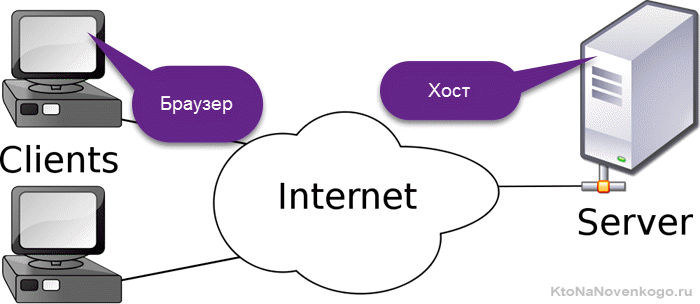
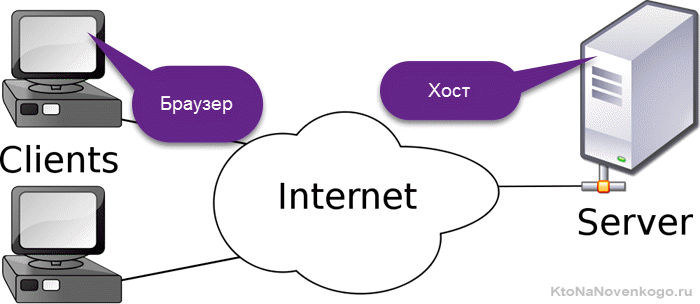
Ну, а вся эта бадяга (место дислокации серверов) называется хостингом (а как еще назвать компактное размещение тысяч хостов, содержащих в себе сайты интернета). Связь понятна? Если да, то еще чутка запудрю вам мозги. Сервер (host) в нашей схеме — это вовсе не физический компьютер (хотя он тоже сервер, о как!) — это так же как и браузер — программный продукт. В режиме клиент-сервер общаются между собой две программы (браузер и программа-сервер, например, Апач).
В связи с этим хосты в интернете чаще всего бывают виртуальными. Дело в том, что отдавать под каждый сайт отдельный физический компьютер очень жирно (дорого — мало кто это потянет). Поэтому физический сервер разбивают на десятки и даже сотни виртуальных (созданных программно) хостов, на которых и размещаются сайты. Причем на одном Host-е можно разместить много сайтов. Ну что, запутались? Я старался.
Что такое Хост в локальной сети?
Вообще, слово хост является очень неопределенным (расплывчатым). Это не четкое понятие, а обрывок фразы. Дело в том, что к слову host должно добавляться название протокола, по которому строится сеть.
Однако, это мало кто делает, и чаще всего под этим словом подразумевают узел связи в сети TCP/IP. Что это за сеть? Ну, эта та обычная локалка, которую вы «поднимаете» дома, чтобы обеспечить доступом в интернет все имеющиеся в квартире компьютеры и гаджеты.
Чем примечательна сеть TCP/IP? В ней у всех устройств ее составляющих имеется так называемый уникальный Ip адрес (читайте что такое АйПи-адрес и чем он от Mac отличается).
Так вот, любой узел такой локальной сети принято называть хостом. Причем это могут быть как физические устройста — компьютеры, ноутбуки, смартфоны, планшеты, игровые приставки, телевизоры и т.п., так и виртуальные, т.е. программные.


По сути это не верно, ибо host — это хозяин, т.е. сервер, а не клиент, но так уж повелось. К тому же это понятие относится к программному, а не «железячному» уровню. Но такое представление имеет место быть (людям свойственно ошибаться и в том числе массово) и это стоит учитывать. Например, при работе со статистикой посещаемости сайта вы встретите такое понятие как хосты (посетители с разными IP адресами, т.е. уникальные посетители).
Чем Host отличается от Hosts?
Hosts — это расположенный локально (на компьютере пользователя — смотрите где находится файл Хостс) файл со списком нужных ему хостов. Точнее это не просто список, а таблица соответствия имени компьютера (host-а) и его IP адреса.
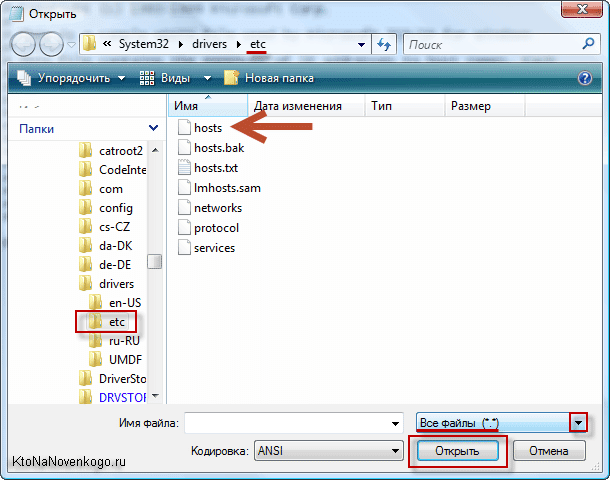
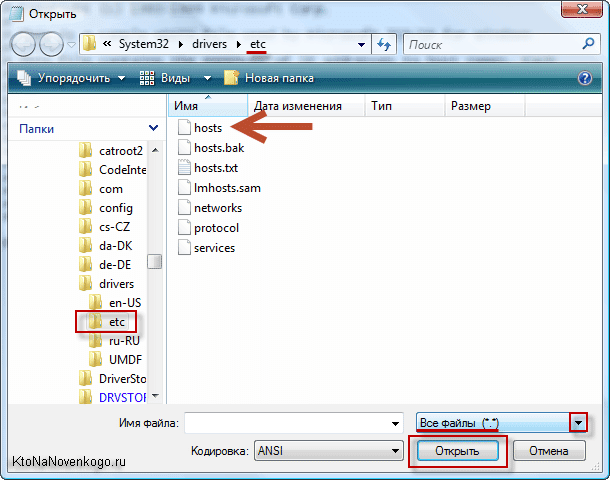
В обычной локальной домашней сети имен компьютерам (доменных имен) обычно не присваивают (достаточно IP), в вот в интернете при заходе на сайты пользователь не вводит в адресную строку браузера IP-адрес сайта, а вводит его имя (например, https://ktonanovenkogo.ru).
Когда интернет был еще молодым и маленьким (знаете когда сеть появилась?), то таких локальных списков вполне хватало и это было удобно. Сейчас же сайтов в сети миллионы и файл Hosts будет такого размера, что может не поместиться на вашем компьютере. Поэтому сейчас вместо него используют удаленные (размещенные в сети) DNS сервера со всеми таблицами.
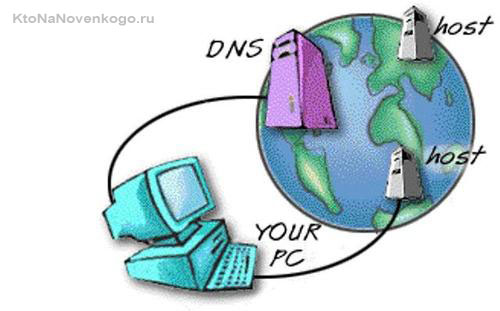
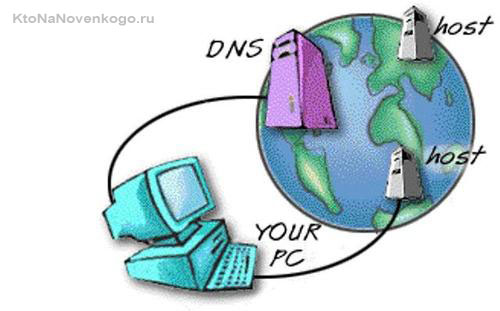
Ваш браузер обращается к ближайшему DNS серверу с вопросом, какой АйПи у ktonanovenkogo.ru, и получив ответ успешно обращается к этому хосту (серверу) уже по IP. Хотя, по традиции, браузер все же предварительно обращается к локальному файлу Hosts за этой информацией, но, как правило, там ее не находит и берет адрес у DNS сервера (или из кеша, т.е. из ранее запомненных соответствий IP и имени сайта).
Так-то вот. Все взаимосвязано, хотя и отличается. А вы говорите…
Удачи вам! До скорых встреч на страницах блога KtoNaNovenkogo.ru
Использую для заработка
Рубрика: ЧАстые ВОпросыСодержимое файла hosts — Авиационные и компьютерные заметки
Многие рядовые и слегка продвинутые пользователи компьютеров много лет пользовались ими и не подозревали о существовании какого-то файла по имени host , не имеющего фамилии (т.е. расширения).
Благодаря вирусам и неидеальности операционных систем семейства Форточек (Windows) пришлось познакомиться с этим «хостом», причем, довольно эффективно.
Для чего нужен файл hosts?
В операционной системе Windows (XP, Vista, 7 и др.) файл хостов используется для связи (сопоставления) хостов (узлов, серверов, доменов) с их IP-адресами (разрешение имен) .Файл хостов — это простой текстовый файл, не имеющий никакого другого расширения (даже точки у него нет) :)).
Файл хостов физически находится в директории:
- \ Windows \ System32 \ drivers \ etc \ — для Windows 2000 / NT / XP / Vista \ 7
- \ Windows \ — для старых Windows 95/98 / ME
Чаще всего эта директория находится на диске C, таким образом получается полный путь до файла hosts представляет сосбой: C: \ WINDOWS \ system32 \ drivers \ etc
По умолчанию в нормальном hosts-файле должен быть указан только один IP-адрес, это — 127.0.0.1 . Этот IP-шник зарезервирован для localhost, то есть для вашего локального ПК. Никаких других там адресов не должно быть!
Содержимое файла hosts для Windows XP (русская версия ОС):
В текстовом виде содержимого файла hosts для ОС Windows XP можно скопировать отсюда:
# (C) Корпорация Майкрософт (Microsoft Corp.), 1993-1999
#
# Это образец файла HOSTS, использующий Microsoft TCP / IP для Windows.
#
# Этот файл содержит сопоставления IP-адресов именам узлов.
# Каждый элемент должен располагаться в отдельной строке. IP-адрес должен
# находиться в первом столбце, за ним должно следовать соответствующее имя.
# IP-адрес и имя узла должны разделяться хотя бы одним пробелом.
#
# Кроме того, в некоторых строках могут быть вставлены комментарии
# (такие, как эта строка), они должны следовать за именем узла и отделяться
# от него символом ‘#’.
#
# Например:
#
# 102.54.94.97 rhino.acme.com # исходный сервер
# 38.25.63.10 x.acme.com # узел клиента x127.0.0.1 localhost
Содержимое файла hosts для Windows Vista (английская версия ОС):
В текстовом виде содержимого файла hosts для ОС Windows Vista можно скопировать отсюда:
# Copyright (c) 1993-2006 Microsoft Corp.
#
# Это пример файла HOSTS, используемого Microsoft TCP / IP для Windows.
#
# Этот файл содержит сопоставления IP-адресов с именами хостов. Каждая запись
# должна храниться в отдельной строке. IP-адрес должен быть
# помещен в первый столбец, за которым следует соответствующее имя хоста.
# IP-адрес и имя хоста должны быть разделены хотя бы одним пробелом
#.
#
# Кроме того, комментарии (например, эти) могут быть вставлены в отдельные строки
# или после имени машины, обозначенного символом ‘#’.
#
# Например:
#
# 102.54.94.97 rhino.acme.com # исходный сервер
# 38.25.63.10 x.acme.com # x клиентский хост
127.0.0.1 localhost
:: 1 localhost
Содержимое файла hosts для Windows 7 (английская версия ОС):
В текстовом виде содержимого файла hosts для ОС Windows 7 можно скопировать отсюда:
# Copyright (c) 1993-2009 Microsoft Corp.
#
# Это пример файла HOSTS, используемого Microsoft TCP / IP для Windows.
#
# Этот файл содержит сопоставления IP-адресов с именами хостов. Каждая запись
# должна храниться в отдельной строке. IP-адрес должен быть
# помещен в первый столбец, за которым следует соответствующее имя хоста.
# IP-адрес и имя хоста должны быть разделены хотя бы одним пробелом
#.
#
# Кроме того, комментарии (например, эти) могут быть вставлены в отдельные строки
# или после имени машины, обозначенного символом ‘#’.
#
# Например:
#
# 102.54.94.97 rhino.acme.com # исходный сервер
# 38.25.63.10 x.acme.com # x client host# разрешение имени localhost обрабатывается внутри самого DNS.
# 127.0.0.1 локальный хост
# :: 1 локальный
Использование hosts-файла
Файл хостов теоретически можно использовать для ускорения работы в сети Интернет и уменьшения объема трафика. Это реализуется за счет уменьшения запросов к DNS-серверу часто посещаемых ресурсов.Например, если вы каждый день пользуетесь поисковыми системами Яндекс и Гугл (сайты http://yandex.ru и http://google.ru соответственно), то имеет смысл в файле хостов после строчки 127.0. 0.1 localhost «написать следующие строки:
93.158.134.11 яндекс.ру
209.85.229.104 google.ru
Это позволит вашему Интернет-браузеру не обращаться к серверу DNS, и сразу установить соединение с сайтами yandex.ru и google.ru . Конечно, такие ухищрения в мало кто делает, хотя бы по причине настоящего времени хороших современных скоростей доступа.
Ограничения с помощью hosts-файла
Некоторые продвинутые товарищи используют файлы-хосты для блокировки нежелательных веб-ресурсов (например, они не стали умнее в компьютерном отношении). Для этого нужно после строки 127.0.0.1 localhost также добавбнм строку или несколько строк:
127.0.0.1 адрес блокируемого ресурса-1
127.0.0.1 адрес блокируемого ресурса-2
127.0.0.1 адрес блокируемого ресурса-3
Например :
Суть этой записи состоит в том, что через блокируемый ресурс теперь будет сопоставляться браузером с IP-адресом 127.0.0.1 , который является адресом локального компьютера, — соответственно запретный сайт просто не будет загружаться.
Обычно эту функцию используют нужные компьютерные вирусы, которые дописывают в файл хосты, злоумышленникам перенаправления для браузеров:
Чаще всего переадресация делается на «левый» сайт, визуально не отличающийся от настоящего ресурса, при этом у пользователя изменяются логин и пароль (он сам их вводит в якобы настоящие поля сайта) или просто пишут, что ваш аккаунт заблокирован (якобы за спам и пароль) прочее), заплатите денег или отправьте СМС (тоже очень платный) для разблокировки.Одновременно с помощью перенаправления на свой сайт социальных сетей злоумышленники блокируют с помощью хостов доступ к сайту антивирусных программ.
Внимание! Никогда не платите за это! И не отправляйте СМС!
Сотовый телефон может «только как средство помощи», разблокировать пароль. Т.е. сообщения должны к вам поступать, а не исходить от вас.
, если вам не жалко денег, уточните у своего сотового оператора стоимость отправки СМС на данный номер, чтобы решить, что вам действительно не жалко, просто так отдать кому-то эту сумму.
Как редактировать файл hosts
- Каждый элемент должен быть записан в своей (отдельной) строчке.
- IP-адрес сайта должен начинаться с первой позиции строки, за ним (в же строке).
- IP-адрес и имя узла должны разделяться хотя бы одним пробелом.
- Строка с комментариями должна начинаться с символа #.
- Если используются комментарии в строках соответствующих имен, они должны следовать за ним и отделяться от него также символом # .
Вирусы и файл hosts
Злоумышленники, чтобы их действия не сразу были обнаружены, редактируют файл хостов по-хитрому. Возможно несколько вариантов:
1. В конец файла hosts добавляется ОЧЕНЬ много строк (несколько тысяч), и адреса для перенаправления (чаще всего находятся в конце) сложно заметить, особенно, если просмотр содержимого файла hosts с помощью встроенного в Windows блокнота — весьма убогого редактора.
Для просмотра содержимого и редактирования файла hosts лучше всего использовать текстовый редактор, который показывает количество строк в документе, например, Notepad ++.
Также вас должен настрожить довольно большой размер файла hosts, ну никак в обычном состоянии он не может быть размером больше нескольких килобайт!
2. Редактируется оригинальный hosts-файл, после чего ему присваивается атрибут « Скрытый » или « Системный «, ведь по умолчанию скрытые файлы и папки в операционных системах Windows не предоставляются.В папке C: \ WINDOWS \ system32 \ drivers \ etc создается файл hosts.txt (по умолчанию для стандартных типов файлов расширений не набор, а система не воспринимает файл hosts.txt , ей нужен только хостов ) , в котором или совсем пусто, или написано все, как должно быть в настоящем файле hosts .
3. Аналогично, как во втором варианте, только тут уже злоумышленники включили вариант, что расширения для зарегистрированных типов файлов в системе (пользователь самостоятельно).Поэтому вместо файла hosts.txt вирус создает hosts , у которого буква « о » русская, а не английская. Визуально файл выглядит, как настоящий, но также не воспринимается системой.
На данной картинке первый файл хоста — скрытый, в него вирус внес изменения. Второй файл хостов — не настоящий, он содержит русскую букву « о » в названии, чаще всего этот файл хостов пустой, вирусы не утруждают себя в копировании содержимого из реального файла.
Восстановление файла hosts
Если вы идентифицировали изменения вашего файла host , нужно все восстановить к исходному состоянию. Для этого нужно сделать следующее:
- Отключить защиту в реальном времени от вашей антивирусной программы, потому что многие нормальные современные антивирусники (например, Avira) не разрешают вносить изменения в файл , хосты .
- Открыть директорию C: \ WINDOWS \ system32 \ drivers \ etc
- Включите отображение расширений для зарегистрированных файлов, скрытых и системных файлов.
- Кликнуть на файл хостов правой кнопкой мыши и выбрать в контекстном меню строку « Редактировать с помощью Блокнота ++ »:
Если у вас установлена программа-текстовый редактор Notepad ++, то рекомендую сначала установить его, а блокнот не использовать. Если же у вас нет в данный момент Интернета или просто лень скачивать Notepad ++, то вы можете использовать и убогий блокнот для редактирования файла hosts .
Для открытия файла hosts блокнотом нужно кликнуть на него левой кнопкой мыши, появится окно Windows с сообщением « Не удалось открыть следующий файл… ».Установите переключатель на « Выбор программы из списка вручную ». Нажмите OK . В окне « Выбор программы » в списке найти Блокнот и нажать OK .
- Отредактировать содержимое файла hosts, чтобы он стал как указано в начале этой статьи.
- Сохранить изменения.
- Активировать защиту антивирусной программы (если отключали).
- Запустить браузер и проверить возможность просмотра нужных сайтов.
Принцип работы файла hosts
Когда пользователь набирает в браузере адрес (URL) какого-либо сайта и нажимает Войти, браузер пользователя:
- Проверяет в hosts-файле, не является ли введенное имя собственного компьютера (localhost).
- Если нет, то браузер ищет запрашиваемый адрес (имя хоста) в файле hosts.
- Если имя хоста найдено, браузер обращается к соответствующему этому хосту IP-адресу, указанному в hosts-файле.
- Если имя хоста не открывается в файле hosts, тогда браузер обращается к кэшу распознавателя DNS (DNS-кэш).
- Если имя хоста найдено в кэше, браузер соответствующий к соответствующему хосту IP-адресу, сохраненному в кэше DNS;
- Если имя хоста не обнаружено в кэше распознавателя DNS, браузер обращается к DNS-серверу;
- Если запрашиваемая веб-страница (сайт) существует, то DNS-сервер переводит заданный пользователь URL-адрес в IP-адрес;
- Веб-браузер загружает запрошенный ресурс.
Windows 10 считает файл хостами противным, если тот блокирует телеметрию — «Хакер»
Журналисты Bleeping Computer обратили внимание, что с недавних пор Windows 10 и Защитник Windows считают файл hosts (C: \ Windows \ system32 \ driver \ etc \ hosts) опасным, если в нем прописаны, блокирующие сбор телеметрии.
По информации издания, с конца июля измененный файл hosts представляет как представляющий угрозу «Модификатор настроек: Win32 / HostsFileHijack».Если получено такое предупреждение, пользователь нажимает «Подробнее», ему не объясняют ничего, лишь сообщают.
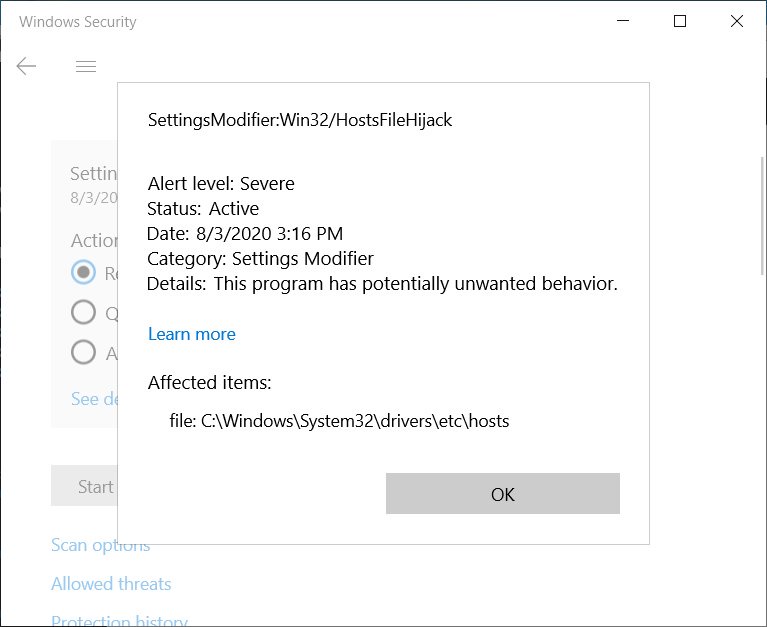
Если пользователь согласится устранить «угрозу», система очистит файл hosts и вернет его к состоянию по умолчанию. Также есть возможность проигнорировать, но это разрешит любые модификации хостов в будущем, в том числе и вредоносные.
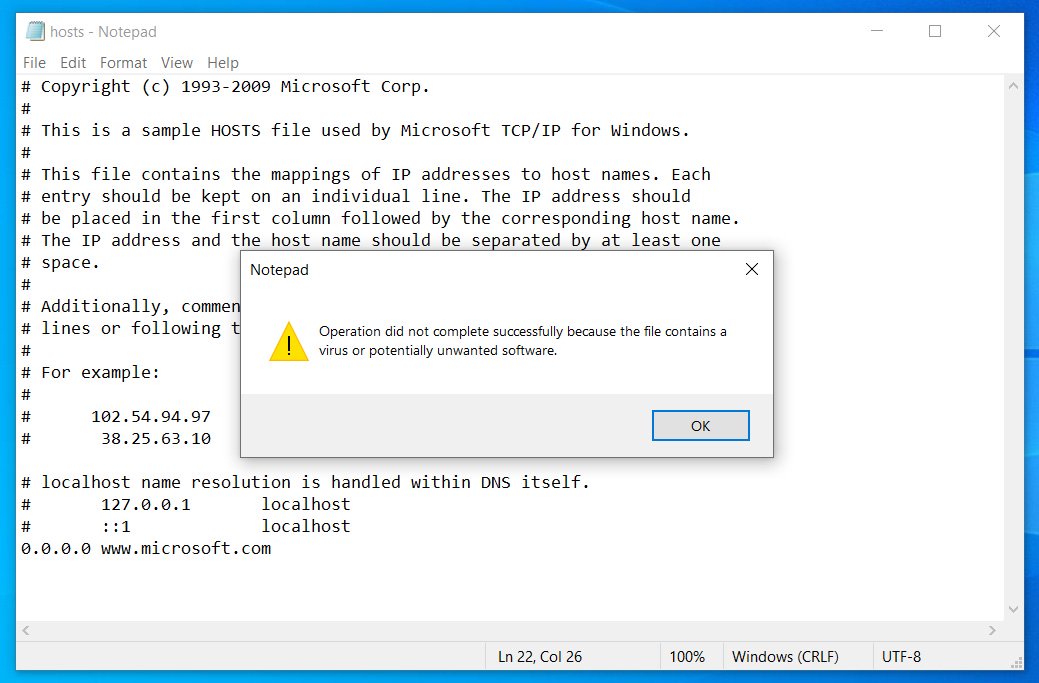
Основатель Bleeping Computer, Лоренс Абрамс, отмечает, что в целом проблема ложноположительных срабатываний на хостах файлов не нова, в последние недели люди стали массово жаловаться на подобные предупреждения (1, 2, 3, 4, 5).
Абрамс пишет, что он решил, будто дело опять в ложноположительных срабатываниях, но все же провел несколько тестов. Как оказалось, достаточно заблокировать через файл hosts серверы Microsoft, собирающие телеметрию, и тогда-то начинаются проблемы. В частности, проблемы возникают, если попытаться заблокировать следующие адреса.
- www.microsoft.com
- microsoft.com
- telemetry.microsoft.com
- wns.notify.windows.com.akadns.net
- v10-win.vortex.data.microsoft.com.akadns.net
- us.vortex-win.data.microsoft.com
- us-v10.events.data.microsoft.com
- urs.microsoft.com.nsatc.net
- watson.telemetry.microsoft.com
- watson.ppe.telemetry.microsoft.com
- vsgallery.com
- watson.live.com
- watson.microsoft.com
- телеметрия.remoteapp.windowsazure.com
- telemetry.urs.microsoft.com
Из-за этого специалист пришел к выводу, что Microsoft, по всей видимости, недавно обновила Defender таким образом, если серверы компании были добавлены в файл хостов, и пользователь пытается блокировать сбор телеметрии.
В компании Microsoft пока никак не прокомментировали ситуацию.
.Секреты файла hosts
06 марта, 2013
Автор: Максим
После некоторого затишья вновь пошла волна вопросов на тему «Не открывается страница ..», «не могу войти на сайт…». Правило здесь одно — начать проверку с файла hosts.
Что такое файл hosts
Начнем с каждого сайта есть текстовое название и соответствующий уникальный цифровой код. Обычно в адресной строке мы пишем текстовый адрес сайта, поскольку так нам удобнее.Как только мы ввели название сайта, тут же специальный DNS-сервер преобразует это название в цифровой код — IP-адрес.

Файл hosts для ускорения доступа к сайту в обход DNS-сервера. То есть, если мы сами пропишем здесь пару IP-адреса и имя сайта, то обращение к DNS- серверу не будет.
Теперь вы понимаете, что если прописать эту пару неверно, то и переход будет не туда, куда вы ожидали или вообще никуда.
Вот эту особенность и используют вредоносные программы, дописывая в хосты неверные пары — IP-адрес и имя сайта.
Исправление файла hosts.
Файл hosts текстовый и его легко исправить самому. Расположен он по адресу
c: / окна / system32 / и т. Д.

О том, как его исправить и как файл выглядит hosts для разных ОС– очень подробно было написано здесь.
ВНИМАНИЕ ! В папке etc находятся другие файлы, предназначенные для настройки сети. Это сети, протокол, сервисы, хосты, lmhosts.Сэм. НЕ УДАЛЯЙТЕ эту папку совсем !.
Вы можете исправить файл hosts с помощью:
- утилиты Microsoft Fix it — создатели и проделайте это двумя щелчками мыши.
- утилиты АВЗ — очень подробно об этом написано здесь.
- при проверке компьютера с помощью бесплатных утилиты CureIt — скачать бесплатно Dr Web CureIt.
- исправление вручную.
При исправлении файла hosts вы должны знать о том, что здесь есть подводные камни.Вирусописатели используют нехитрые, но вполне эффективные уловки, чтобы подсунуть нам фиктивный файл хостов. Поэтому, если вы не можете открыть сайт и собирать проверить файлы хостов, будьте предельно внимательны.
Какой файл hosts вы правите?
Если вы проверяете свой хост или не находите его совсем, либо считаете его правильным, проведите дополнительный анализ. Вам потребуется дополнительное умение, чуть больше чем обычное владение блокнотом. Но — ничего сложного.
В этом разделе собраны наиболее часто встречающиеся уловки, с помощью которых злоумышленники пытаются помешать пользователю исправить файл hosts.
Уловка 1 — перенаправление в реестре
Если вы не можете войти на сайт, ваш файл hosts верный или вы не находите хосты в папке С: \ windows \ system32 \ drivers \ etc \, значит вирус подменил расположение файла ключе реестра.
избавиться от вируса, чтобы выполнить следующие действия:
1. Пуск — Выполнить — regedit.exe .
2. В окне редактора реестра найдите ветку —
\ HKLM \ SYSTEM \ CurrentControlSet \ Services \ Tcpip \ Parameters
3. Во вкладке Параметры в правой части окна появится меню с именем файла, его типом и положением. Проверьте значение параметра DataBasePath . Должно быть% SystemRoot% \ System32 \ drivers \ etc. Если это не так, то кликаем правой кнопкой мыши в этой строке, выбираем Изменить , и вводим правильное значение.
Даже если хосты у вас там, где нужно, но операционная система использует тот файл, путь к которому указан параметром DataBasePath.
Уловка 2 — вставка пустых строк.
Чтобы файл лишние строчки в файле hosts было сложнее, они записываются в самый конец после большого количества пустых строк.
С первого взгляда такой файл выглядит нормально и при беглом взгляде, однако надо всегда обращать внимание на ползунок полосы прокрутки в Блокноте:
Если ползунок присутствует, то его надо опустить вниз, чтобы посмотреть содержимое файла полностью.За это оказывается полезным, т.к. внизу файла мы можем найти неприятные сюрпризы:
Уловка 3 — скрытие файла.
Файлу hosts присваивается атрибутом Скрытый, и он становится не виден — нету файла hosts. А поскольку по умолчанию скрытые файлы и папки не указаны в проводнике, то может не найти этот файл, а значит не может и отредактировать его.
Если у вас нету файла hosts, значит нам надо сделать его видимым. Для этого в Windows XP делаем следующее: Пуск — Панель управления — Свойства папок — вкладка Вид — установить признак Показывать скрытые файлы и папки — нажать Ok (в Windows 7 все то же, но вместо Свойства папок пункт пункт называется Параметры папок ).

Уловка 4 — подложный файл с похожим названием.
Создается ложный файл без расширения, но имеющий схожее название, например, файл host . А настоящий файл хозяев при этом делают скрытым .
В этом случае мы опять редактируем ложный файл, а настоящий остается без изменений. Такой файл (хост) можно тоже смело удалять!
Уловка 5 — изменение расширения.
Создается ложный файл hosts, который в отличие от настоящего файла имеет какое-нибудь расширение (например.текст). А как по умолчанию для зарегистрированных типов файлов расширений не только, то пользователь, следовательно, мы легко можем перепутать файлы и редактировать совсем не тот файл.
Уловка 6 — невозможно отредактировать файл hosts.
И еще одна вещь, на которую слишком торопливые часто не обращают внимание.
Вы нашли лишний правильный файл, существуют в немние строки, начинаете править, но изменения не сохраняются. А все потому, что вашему файлу хосты атрибут «Только чтение».

Уловка 7 — настройка прокси.
Не буду сильно заморачиваться на прокси, просто проверьте своего.
Opera: Общие настройки (Ctrl + F12) — Расширенные — Сеть — кнопка Прокси

Firefox: Настройки-> Дополнительно-> вкладка Сеть — Настроить

По умолчанию там стоит галочка «используйте настройки прокси», переключите на «Без прокси», попробуйте сохранить настройки и перезапустить браузер.
Если стоит ручная настройка и прописан адрес прокси сервера, при этом вы его не установите: сохраните адрес, удалите его, переведите в режим «без прокси».
Открываем наш редактор реестра (сочетание клавиш Win + R), нажимаем CTRL + F (поиск) и вставляем сохраненный адрес, затем — найти далее… Все ключи с данным адресом нужно будет изменить, а именно удалить присвоенное им значение нашего адреса .
Перезагружаем Windows и проверяем.
Использование хостов в своих целях.
Способ 1 — ускорить доступ к сайту с помощью hosts.
Если мы часто посещаем какой-либо сайт (например, yandex.ru), то можно добавить в конец файла host такие строки:
87.250.250.11 yandex.ru
87.250.250.11 www.yandex.ru
Браузер, обнаружив эти строки, не будет обращаться к DNS-серверу.
Как узнать IP сайта?
Да хотя бы здесь.

Способ 2 — запретить доступ к сайту.
Можно заблокировать нежелательные сайты, назначив против их имени либо локальный IP 127.0.0.1. либо IP какого-то другого сайта.
Например, ребенок играет в танчики. Строки в файле вида:
127.0.0.1 tankionline.com
127.0.0.1 www.tankionline.com
вообще закрывает доступ к этому сайту (сообщение об ошибке при соединении).
А строка вида
81.176.66.163 kiss.ru
работает изощреннее.При тестировании в браузере kiss.ru будет происходить соединение с IP 81.176.66.163, т.е. с библиотекой Мошкова.
Как видите, мы можем сделать то же самое что и вирусы, но уже с пользой.
Можно заблокировать наиболее зловредные баннерообменные сети и прочие рассадники рекламного мусора. Например строка вида:
127.0.0.1 www.bannerdrive.ru
отключит загрузку баннеров с www.bannerdrive.ru. В принципе, в интернете можно найти очень большие (до 1 МБ) файлы хостов, в которых вписаны (блокированы) тысячи рекламных серверов.
Но не увлекайтесь этим — большие (от нескольких десятков кБ) файлы хосты требуют заметного времени на их просмотр, что подтормаживает работу. Но сильно экономить строки тоже не надо — файлы до 10 кБ ничего не тормозят даже на старых машинах, а 10 кБ — это многие сотни строк.
Особенности правки файла hosts в Windows 8.
В Windows 8, отличие от предыдущих версий, изменен порядок редактирования файла hosts. Разработчики уделили этому делу гораздо больше внимания.И это с более жесткими требованиями к безопасности системы и столь важного файла от посягательств из вне.
Эту защиту встроенный антивирус Защитник Windows — при внесении любых изменений в файлы хостов, Windows 8 автоматически удалит их, защитит систему от атак злоумышленников. Но для более опытных и уверенных в себе пользователей существует один способ обхода данной защиты.
- Открываем окно самого защитника. Для этого на стартовый экран и вызовите боковую панель Charms Bar.Если вы успели принарядить свою систему и установили темы Windows 8, то система изменилась до неузнаваемости, воспользуйтесь возможностью сочетания клавиш Windows Win + C
- Зайдите в поиск и введите запрос « Defender ».
- Кликаем на показанной строке. Откроется окно, в котором нужно перейти на вкладку « Параметры », выбрать «Исключенные файлы и расположение» и нажать кнопку « Обзор ».
- Находим путь к файлу C: \ Windows \ System32 \ Drivers \ etc \ hosts и нажимаем ОК.
- Теперь, чтобы внести этот файл в исключение защиты, нужно нажать кнопку « Добавить » и «Сохранить изменения».
Теперь можно приступать к редактированию самого файла. Однако, имейте в виду, что изменить файл можно только от имени администратора. Для этого включаем поиск приложений — Win + C -> Иконка Поиска -> вводим запрос « Блокнот «.
Запускаем Блокнот и появившемся снизу меню выбираем иконку с заголовком « Запуск от имени Администратора ».
Откроется привычный блокнот и можно исправить файл hosts как обычно.
В заключение.
После того, как вы удачно исправили свой хост, обязательно проверьте компьютер на наличие вирусов и измените пароли от почтового ящика.
.Что должно быть написано в файле хостов в разных версиях Windows
Данный файл хостов находится в папке C: Windowssystem32driversetc и служит для связи имен сайтов с их IP-адресами.
Чтобы открыть файл, нужно воспользоваться блокнотом или программой Notepad.После того как вы откроете данный файл у вас должно быть написано именно так!
Если у вас стоит Windows XP:# Copyright (c) 1993-1999 MicrosoftCorp. # # Это пример файла HOSTS, используемого Microsoft TCP / IP для Windows.# # Этот файл содержит сопоставления IP-адресов с именами хостов. Каждый # запись должна храниться в отдельной строке. IP-адрес должен # следует поместить в первый столбец, за которым следует соответствующее имя хоста. # IP-адрес и имя хоста должны быть разделены хотя бы одним # пространство. # # Кроме того, комментарии (например, эти) могут быть добавлены к отдельным # строк или после имени машины, обозначенного символом '#'. # # Например: # № 102.54.94.97 rhino.acme.com # исходный сервер # 38.25.63.10 x.acme.com # x клиентский хост 127.0.0.1 локальный хост |
# Авторское право (c) 1993-2006 MicrosoftCorp. # # Это пример файла HOSTS, используемого Microsoft TCP / IP для Windows. # # Этот файл содержит сопоставления IP-адресов с именами хостов. Каждый # запись должна храниться в отдельной строке. IP-адрес должен # следует поместить в первый столбец, за которым следует соответствующее имя хоста.# IP-адрес и имя хоста должны быть разделены хотя бы одним # пространство. # # Кроме того, комментарии (например, эти) могут быть добавлены к отдельным # строк или после имени машины, обозначенного символом '#'. # # Например: # # 102.54.94.97 rhino.acme.com # исходный сервер # 38.25.63.10 x.acme.com # x клиентский хост 127.0.0.1 локальный :: 1 локальный хост |
# Copyright (c) 1993-2009 MicrosoftCorp.# # Это пример файла HOSTS, используемого Microsoft TCP / IP для Windows. # # Этот файл содержит сопоставления IP-адресов с именами хостов. Каждый # запись должна храниться в отдельной строке. IP-адрес должен # следует поместить в первый столбец, за которым следует соответствующее имя хоста. # IP-адрес и имя хоста должны быть разделены хотя бы одним # пространство. # # Кроме того, комментарии (например, эти) могут быть добавлены к отдельным # строк или после имени машины, обозначенного символом '#'.# # Например: # # 102.54.94.97 rhino.acme.com # исходный сервер # 38.25.63.10 x.acme.com # x клиентский хост 127.0.0.1 локальный :: 1 локальный хост |